本文由中国 云飘飘 原创,转载请保留此信息!
本系列Flash教程由中国Flash互助课堂专为Flash新手制作,更多教程和练习请点击这里,在这里有系列的教程、练习,并有老师对练习进行点评与指导,欢迎朋友们的光临!
先看效果:
新建文档,数值默认
一、苹果元件1
1、新建图形元件,命名:苹果1
2、填充色禁止,笔触色任意,用椭圆工具画圆,选择工具调成苹果的外形,调整不了的地方配合alt或者ctrl键打结点再调

选中它,ctrl+c复制,新建图层2,ctrl+shift+v粘贴到当前位置,这样图层1和图层2都有一个重叠苹果外形
图层1为底色层,填充颜色:放射状填充 左色标F8AF7A,右色标A71E25

图层2为高光层,填充颜色:放射状填充 左色标DF8C84 Alpha 63%,右色标D8936C Alpha 0%,色标的摆放如图,高光的亮点用填充变形工具调整

删除1,2层的边线
3.增加图层3,这层制作出苹果蒂周围凹陷的效果
对象绘制点下,在苹果的上方画一个矩形,调整形状如图

放射状填充:左3C410C Alpha 41%,中C8D926 Alpha 24% ,右F4510B Alpha 0%,色标摆放位置如图,用填充变形工具调整,把填充变形工具的中心点移到下方

再画一个矩形,调整形状

放射状填充,四个色标,从左至右, B72E0D Alpha 0%, 820613 Alpha 58%, AB3232 Alpha 21%, BE0912 Alpha 0%,注意色标的摆放,填充变形工具调整

删除边线
给苹果再增加亮点,画椭圆,放射状填充,左右个色标均为白色,左Alpha 21%,右Alpha 0%,填充变形工具调整

删除边线
4.增加图层4,苹果蒂周围凹陷增加高光,这样看起来更逼真些
笔触色禁止,填充色,放射状 左C8D926 Alpha 16%, 右F4510B Alpha 0%,画细长的椭圆,用填充变形工具调整色圈与椭圆大小基本一致后,复三个,如图摆放

5、增加图层5,场景放大200倍,画蒂如图

填充颜色
上面椭圆, 放射状左A27C3D,中B49463,右490200

下面,线性,左624D2F,右490200,色标的摆放和填充变形工具的调整如图

6、增加图层6,画斑点
用两种色画斑点
BD463C Alpha63%
C04C40 Alpha100%

选中所有的斑点右键转换为元件,影片剪辑,命名斑点

选中斑点元件做滤镜效果,模糊值:X2,Y7
(本文来源于图老师网站,更多请访问http://m.tulaoshi.com/fjc/)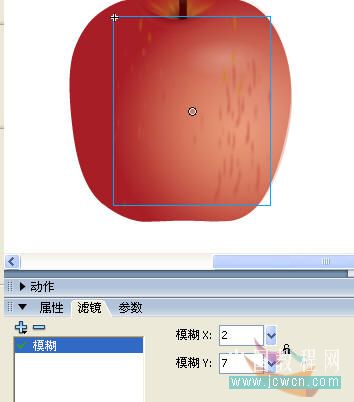
效果图里我画了两个苹果
二、画盘子
新建元件,图形,命名盘子
1.画外形
画一个长椭圆,大小335*75,按住ALT键再拖一个如图摆放

再一个小椭圆,调整一下,选中三个圆,居中对齐,然后两边画斜线,如图

所有的ctrl+B打散,删除多余线条
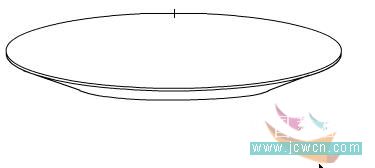
2、填充颜色
填充上面大椭圆,打开混色器面板,放射状填充(左FFFFFF, 中EAE9DF, 右EAE9DF色标摆放如图),溢出项选第二个
(本文来源于图老师网站,更多请访问http://m.tulaoshi.com/fjc/)
填充颜色后,用填充变形工具调整,先把色圈调到与椭圆大小基本重合

再套住中间圆形向内推,如图

边缘填充: DDDBCC
底部填充: 放射状左B7B1A6右CCC7B3
删除所有边线.根据自己喜好给盘面弄点小装饰
OK,元件做好了,可以进行场景组装了,大家自由发挥吧
对本文感兴趣的朋友可以到这里提交作业,老师会为作业点评、加分:http://bbs.jcwcn.com/viewthread.php?tid=186258










